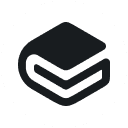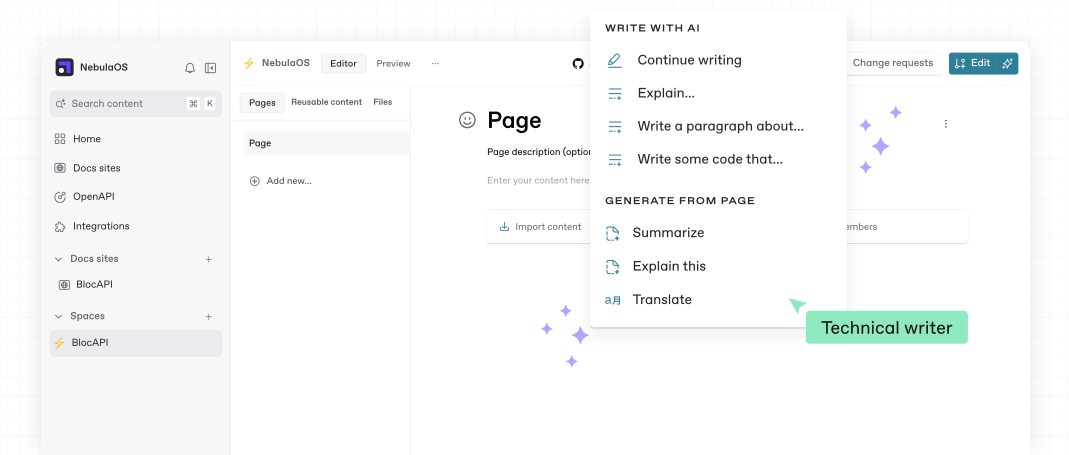GitBook ist eine Online-Plattform, mit der Teams technische Dokumente erstellen, bearbeiten und gemeinsam nutzen können. GitBook lässt sich in Git-Workflows integrieren und kann mit GitHub oder GitLab für die kollaborative Code- und Dokumentenverwaltung synchronisiert werden. Außerdem bietet es eine KI-Suche, mit der Benutzer Inhalte schnell finden können. Mit kostenlosen Testversionen und kostenpflichtigen Tarifen, die erweiterte Funktionen für Unternehmensanforderungen bieten, betont GitBook die Einfachheit und Benutzerfreundlichkeit für Teams von Startups bis hin zu großen Unternehmen für Produktdokumentation, API-Referenzierung oder den Aufbau interner Wissensdatenbanken.
Funktionsliste
- Erstellung und Bearbeitung von DokumentenUnterstützung für Markdown und WYSIWYG-Editoren zur Erstellung strukturierter technischer Dokumentation.
- Git-SyncBidirektionale Synchronisierung mit GitHub oder GitLab, damit die Dokumentation mit dem Code übereinstimmt.
- KI-Suche und InsightsIntegrierte KI-Suche zum schnellen Auffinden von Dokumenteninhalten und zur Analyse von doppelten oder veralteten Inhalten.
- TeamarbeitUnterstützt Echtzeit-Bearbeitung, Kommentierung und Änderungsanfragen durch mehrere Personen und erleichtert so die Teamarbeit.
- Individuelles BrandingUnterstützung für die Anpassung von Domänen, Themen und Stilen zur Erstellung von Dokumenten mit eigener Marke.
- RechteverwaltungBietet eine fein abgestufte Berechtigungskontrolle, die sowohl für interne als auch für öffentliche Dokumente geeignet ist.
- Unterstützung mehrerer SprachenUnterstützung für internationalisierte Übersetzungen, angepasst an globale Benutzer.
- InhaltsimportUnterstützung für den Import von Inhalten aus externen Plattformen und schnelle Migration bestehender Dokumente.
- Veröffentlichen & TeilenVeröffentlichung von Dokumenten mit einem Mausklick mit Unterstützung für öffentliche oder eingeschränkte Freigabe.
Hilfe verwenden
GitBook ist eine Cloud-basierte Dokumentationsplattform, die keine Software-Installation erfordert, sondern einfach über einen Browser aufgerufen werden kann. Nachfolgend finden Sie eine ausführliche Anleitung, die den Benutzern einen schnellen Einstieg ermöglicht.
1. die Registrierung und Anmeldung
Um GitBook zu nutzen, müssen Sie zunächst ein Konto anlegen. Besuchen Sie https://www.gitbook.com/Klicken Sie dann auf die Schaltfläche "Start for free". Benutzer können sich über GitHub, Google oder per E-Mail registrieren. Nach der Registrierung wird Ihnen eine Bestätigungs-E-Mail zugesandt. Klicken Sie auf den Link in der E-Mail, um Ihr Konto zu aktivieren. Nach der Aktivierung geben Sie den Namen der Organisation ein (für persönliche Projekte können Sie Ihren eigenen Namen verwenden) und wählen ein Nutzungsszenario (z. B. Produktdokumentation oder interne Wissensdatenbank). Nach Abschluss der Einrichtung wird der Benutzer auf das GitBook-Dashboard weitergeleitet.
2. die Schaffung von Dokumentenraum
Klicken Sie im Dashboard auf die Schaltfläche "Neuen Bereich erstellen", um einen Dokumentenbereich zu erstellen. Ein Bereich ist ein Container für Dokumente und kann zum Speichern von Produkthandbüchern, API-Dokumentation usw. verwendet werden. Benutzer können eine Vorlage auswählen (z. B. "Buch & Handbuch"), um die Dokumentenstruktur schnell zu erstellen. Geben Sie den Titel und die Beschreibung des Bereichs ein. Diese Informationen wirken sich auf die Indizierungsergebnisse der Suchmaschinen aus, daher wird empfohlen, einen klaren und prägnanten Titel zu verwenden, z. B. "Produkt X Benutzerhandbuch".
3. die Bearbeitung von Dokumenten
GitBook bietet zwei Bearbeitungsoptionen: Markdown und einen WYSIWYG-Editor (What You See Is What You Get).
- Markdown-EditorBenutzer, die mit Markdown vertraut sind, können die Markdown-Syntax direkt eingeben. Eingabe
/Rufen Sie das Befehlsmenü auf und fügen Sie Titel, Listen, Codeblöcke usw. ein. - WYSIWYG-EditorNicht-technische Benutzer können den visuellen Editor bedienen, indem sie auf den leeren Bereich der Seite klicken, um Text, Bilder oder Tabellen hinzuzufügen. Ziehen Sie das Kartensymbol auf der linken Seite der Seite, um die Reihenfolge des Inhalts anzupassen.
Um eine neue Seite hinzuzufügen, klicken Sie auf die Schaltfläche "+ Neue Seite hinzufügen" in der linken Spalte, oder klicken Sie auf "..." auf einer bestehenden Seite und wählen Sie "Neue Seite hinzufügen ". Sie können auch die Funktion "Importieren" verwenden, um Seiten von externen Plattformen zu importieren, z. B. Begriff (oder Confluence), um Inhalte zu importieren, indem Sie auf "Neue Seite hinzufügen" klicken und "Seiten importieren" auswählen und dann einen Link eingeben oder eine Datei hochladen.
4. die Einstellungen für die Git-Synchronisierung
GitBook's Git Sync ist eine Kernfunktion für Entwicklungsteams, die an Code-Workflows gewöhnt sind.
- Verbinden mit Git-RepositoriesWählen Sie Ihren Bereich im Dashboard aus, klicken Sie auf "Einstellungen" > "Git Sync" und wählen Sie GitHub oder GitLab zur Autorisierung aus. Sobald Sie autorisiert sind, wählen Sie die Repositories und Zweige aus, die Sie synchronisieren möchten.
- Bidirektionale SynchronisierungGitBook unterstützt die Synchronisierung von Inhalten aus dem GitBook-Space mit Git-Repositories oder den Import von Inhalten aus Git-Repositories in GitBook, und GitBook erzeugt nach jeder Bearbeitung automatisch einen Commit-Datensatz, damit Ihre Dokumente mit Ihrem Code konsistent bleiben.
- caveatVergewissern Sie sich, dass die Berechtigungen für Ihr Git-Repository richtig eingestellt sind. Wenn die Synchronisierung sehr lange dauert, überprüfen Sie Ihre Netzwerkverbindung oder wenden Sie sich an den GitBook-Support (
support@gitbook.com).
5. die Zusammenarbeit und das Kompetenzmanagement
GitBook unterstützt die Zusammenarbeit mit mehreren Personen. Klicken Sie in den Einstellungen Ihres Bereichs auf die Option "Mitglieder", geben Sie die E-Mail-Adressen Ihrer Teammitglieder ein, um sie einzuladen, und weisen Sie ihnen Rollen zu (z. B. als Bearbeiter oder Betrachter). Redakteure können Dokumente in Echtzeit bearbeiten, sie kommentieren oder Änderungsanfragen stellen. Änderungsanfragen bedürfen einer Überprüfung und eignen sich für Unternehmensteams, die eine strenge Kontrolle über die Inhalte behalten müssen. Das Berechtigungsmanagement unterstützt fein abgestufte Einstellungen, z. B. die Einschränkung, dass bestimmte Seiten nur für bestimmte Benutzer sichtbar sind.
6. die Veröffentlichung der Dokumentation
Wenn Sie mit der Bearbeitung fertig sind, klicken Sie auf die Schaltfläche "Veröffentlichen" in der oberen rechten Ecke (Tastenkürzel.):Cmd+S vielleicht Ctrl+S). Standardmäßig ist das Dokument privat und nur für Teammitglieder sichtbar. Um es zu veröffentlichen, klicken Sie auf die Schaltfläche "Teilen" und aktivieren Sie die Option "Öffentlich", um einen öffentlichen Link zu generieren. Benutzer können auch eine benutzerdefinierte Domain einrichten (kostenpflichtiger Tarif erforderlich), die unter "Einstellungen" > "Benutzerdefinierte Domain" konfiguriert wird. Nach der Veröffentlichung erstellt das Dokument automatisch ein Inhaltsverzeichnis und ein Suchfeld für eine einfache Navigation.
7. die Nutzung von KI für Suche und Einblicke
Mit der KI-Suchfunktion von GitBook lassen sich Inhalte schnell finden. Benutzer geben auf der Dokumentenseite Schlüsselwörter ein und die KI liefert relevante Ergebnisse auf der Grundlage des Kontexts. Insights analysiert Dokumente, um doppelte oder veraltete Inhalte zu erkennen. Besuchen Sie die Registerkarte "Einblicke", um Systemempfehlungen zu sehen und Dokumente zu optimieren.
8. sonstige Funktionen
- Unterstützung mehrerer Sprachen: Aktivieren Sie die Mehrsprachigkeit unter "Einstellungen" > "Internationalisierung", um Übersetzungen hinzuzufügen.
- PDF-ExportKlicken Sie auf die Schaltfläche "Exportieren", um das Dokument in das PDF-Format zu exportieren, das für die Offline-Nutzung geeignet ist.
- TastaturkurzbefehleAls
Ctrl+BFettdruck.Ctrl+IKursivdruck, um die Effizienz der Bearbeitung zu verbessern.
Benutzer können GitBook kostenlos testen und auf einen kostenpflichtigen Plan upgraden, wenn sie Teammitglieder hinzufügen. Weitere Hilfe finden Sie in der offiziellen Dokumentation:https://docs.gitbook.com/.
Anwendungsszenario
- Produktdokumentation
GitBook ist ideal für die Erstellung von Benutzerhandbüchern für Softwareprodukte. Entwickler können Installationsverfahren, Gebrauchsanweisungen und FAQs schreiben und mit Git synchronisieren, damit die Dokumentation mit dem Code konsistent bleibt. - API-Referenz
Technische Teams können GitBook nutzen, um die API-Dokumentation zu organisieren, Code-Beispiele und interaktive Testfälle hinzuzufügen, um Entwickler auf den neuesten Stand zu bringen. - Interne Wissensbasis
Unternehmen können interne Wikis erstellen, um Prozessdokumente, Schulungsunterlagen usw. zentral zu speichern, und die Zugriffskontrolle unterstützen, um die Sicherheit sensibler Informationen zu gewährleisten. - Quelloffene Projektdokumentation
Die Open-Source-Community kann das kostenlose Programm von GitBook nutzen, um Projektdokumentationen zu veröffentlichen, Mitwirkende zu gewinnen und die Zusammenarbeit zu optimieren.
QA
- Muss für GitBook Software installiert werden?
Nein, GitBook ist eine Cloud-basierte Plattform, die über einen Browser zugänglich ist. - Was sind die Einschränkungen des kostenlosen Tarifs?
Die kostenlose Version eignet sich für Einzelpersonen oder kleine Teams und unterstützt grundlegende Dokumentationsfunktionen. Für erweiterte Funktionen wie benutzerdefinierte Domänen und erweiterte Berechtigungen ist jedoch eine kostenpflichtige Version erforderlich. - Wie kann ich mit GitHub synchronisieren?
Aktivieren Sie Git Sync in Ihren Space-Einstellungen, autorisieren Sie Ihr GitHub-Konto und wählen Sie Ihre Repositories und Branches für die Synchronisierung in beide Richtungen aus. - Werden nichttechnische Benutzer unterstützt?
Ja, GitBook bietet einen intuitiven WYSIWYG-Editor, mit dem auch technisch nicht versierte Benutzer Dokumente bearbeiten können, ohne Markdown lernen zu müssen. - Wie kontaktiere ich das Support-Team?
passieren (eine Rechnung oder Inspektion etc.)support@gitbook.comOder kontaktieren Sie das Support-Team auf der Seite "Kontakt" der Website.